Kā novērst bibliotēkas dll IerTutil kļūdas.Dll
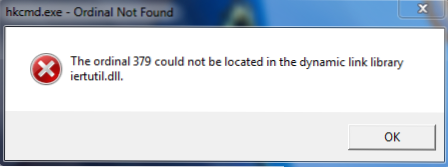
- 745
- 62
- Charles Emard
Irtutil kļūdas.DLL var parādīties dažādās versijās:
- "IERTUTIL.DLL netika atrasts "
- "Lietojumprogramma netika palaista, jo IerTutil.Dll nav atrasts "
- "Pasūtījuma numurs # netika atrasts DLL irtutil bibliotēkā.Dll "
Tikpat viegli uzminēt, lieta atrodas norādītajā failā. Irtutil kļūdas.DLL var parādīties noteiktu programmu palaišanas vai instalēšanas laikā Windows 7 instalēšanas laikā (reti), kā arī palaišanas vai izejas laikā no Windows 7 (iespējams, problēma ir būtiska Windows 8 - informācija vēl nav atrasta).
Atkarībā no brīža IerTutil kļūdā.DLL izpaužas pats, problēmas risinājums var atšķirties.
Kļūdas iemesli, IerTutil.Dll
Dažāda veida bilotekcijas dll IerTutil.DLL var būt dažādi iemesli, proti, bibliotēkas faila noņemšana vai bojājumi, problēmas ar Windows reģistru, ļaunprātīgu programmu darbību, kā arī aparatūras problēmas (RAM darbības traucējumi un cietā diska saimniecības ēkas).
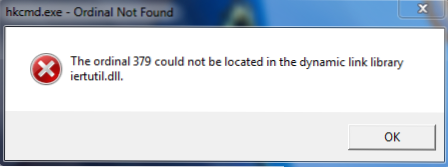
Lejupielādējiet IerTutil.DLL - nevēlams risinājums
Lielākā daļa iesācēju lietotāju, kas redz ziņojumu, kuru IerTutil fails.DLL netika atrasts, viņi sāk vervēt meklē Yandex vai Google "Lejupielādēt IerTutil.Dll ". Turklāt pēc tam, kad viņi ir lejupielādējuši šo failu no neskaidra avota (kamēr citi tos neizplata), viņi to reģistrē arī sistēmā ar komandu RegSVR32 IerTutil.Dll, Nepievēršot uzmanību kontroles ierakstu un pat pretvīrusu novēršanai. Jā, jūs varat lejupielādēt IerTutil.Dll, tikai jūs nevarat būt pārliecināts, ka tas precīzi satur lejupielādēto failu. Un turklāt tas, visticamāk, neizlabos kļūdu. Ja jums patiešām ir nepieciešams šis fails - atrodiet to Windows 7 instalācijas diskā.
Kā novērst kļūdu IerTutil.Dll
Ja jūs nevarat sākt Windows, tad sāciet sākt drošu Windows 7 režīmu kļūdas dēļ. Ja kļūda netraucē parasto operētājsistēmas ielādi, tad tas nav nepieciešams to izdarīt.
Tagad apsveriet metodes, kas ļauj labot IerTutil kļūdas.dll (izpildīts pa vienam, t.E. Ja pirmais nepalīdzēja, mēs izmēģinām nākamo):
- Meklēt irtutil failā.DLL sistēmā, izmantojot Windows meklēšanu. Varbūt viņš nejauši kaut kur tika pārvietots vai izvests grozā. Pastāv iespēja, ka tas tā ir - bija nepieciešams atklāt pareizo bibliotēku, kur tam vajadzētu būt, pēc tam, kad es pavadīju pusstundu, lai labotu kļūdu citos veidos. Jūs varat mēģināt atrast attālo failu, izmantojot programmu, lai atjaunotu izdzēstos failus. (CM. Datu atkopšanas programmas)
- Pārbaudiet, vai datorā nav vīrusu un citas ļaunprātīgas programmas. Lai to izdarītu, jūs varat izmantot gan bezmaksas pretvīrusu, gan bezmaksas algu pretvīrusu versijas ar darba laiku (ar nosacījumu, ka jums nav licencēta pretvīrusa). Ļoti bieži IerTil kļūdas.DLL izraisa vīrusu klātbūtne datorā, turklāt šo failu var aizstāt ar vīrusu, kā rezultātā programmas netiek palaistas, un radīt kļūdu par nepareizu DLL bibliotēku.
- Izmantojiet Windows atkopšanu, lai atjaunotu sistēmu stāvoklī pirms kļūdas rašanās. Varbūt nesen jūs atjauninājāt draiverus vai instalējāt kaut kādu programmu, kas izraisīja kļūdas izskatu.
- Pārinstalējiet programmu, kurai nepieciešama Irutil bibliotēka.Dll. Vislabāk, ja mēģināt atrast programmas izplatīšanu no cita avota.
- Atjauniniet datoru aprīkojuma vadītājus. Kļūda var būt saistīta ar videokartes vadītāju problēmām. Instalējiet tos no oficiālās vietnes.
- Palaidiet sistēmas skenēšanu: komandrindā, kas darbojas administratora vārdā, ievadiet komandu SFC /Skenēt tagad Un noklikšķiniet uz Enter. Pagaidiet čeka beigas. Varbūt kļūda tiks novērsta.
- Instalējiet visus pieejamos Windows atjauninājumus. Jaunas servisa paketes un plāksteri Izplatītie Microsoft var labot DLL bibliotēkas, ieskaitot IerTutil.Dll.
- Pārbaudiet RAM un cietā diska kļūdas. Iespējams.DLL, ko izraisa aparatūras problēmas.
- Mēģiniet notīrīt reģistru ar bezmaksas programmu, piemēram, CCleaner. Kļūdas parādīšanos var izraisīt problēmas reģistrā.
- Veiciet tīru Windows instalāciju.
Ir vērts atzīmēt, ka nav nepieciešams pārinstalēt Windows, ja problēma izpaužas tikai vienā programmā - iespējams, ka tā ir pašā programmatūrā vai tās īpašajā izplatīšanā. Un, ja jūs varat izdzīvot bez tā, labāk to darīt.

